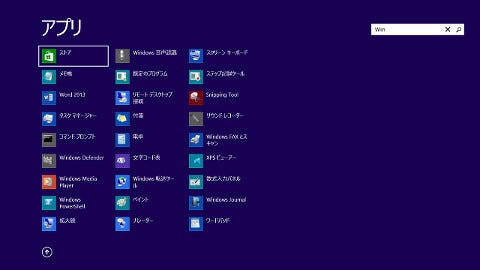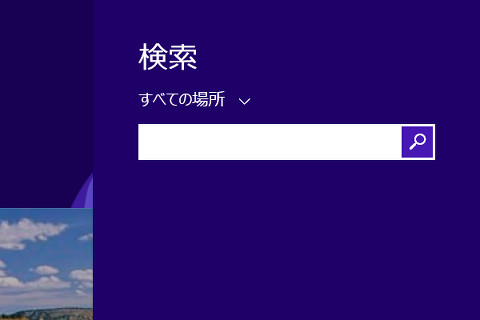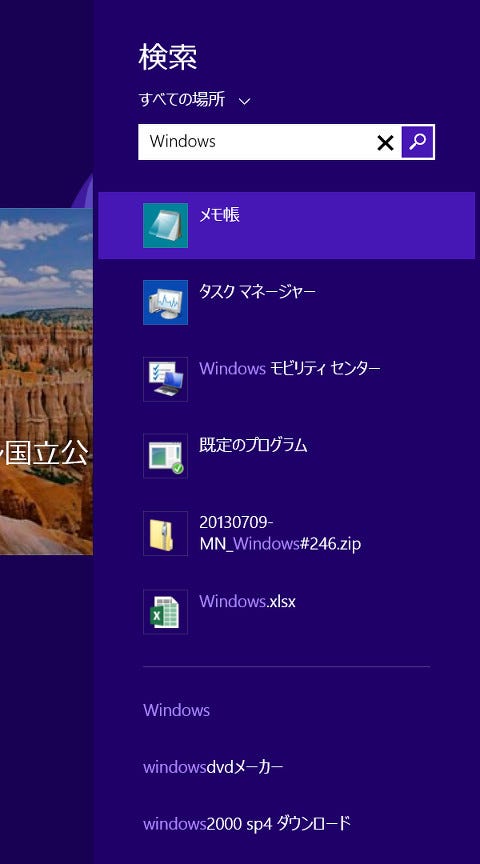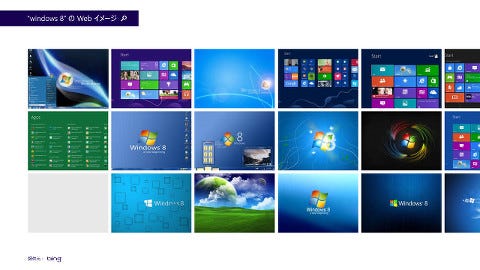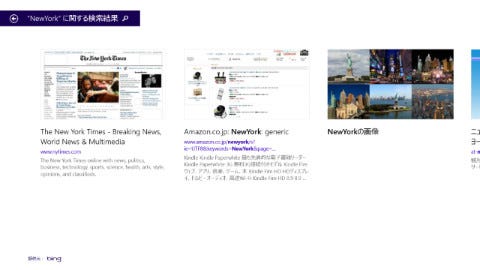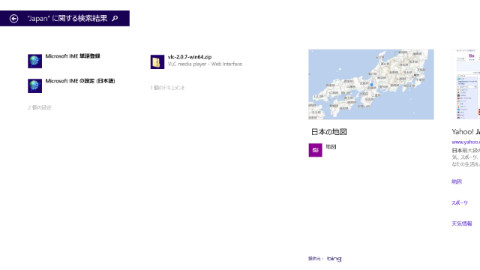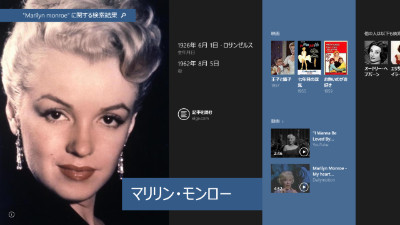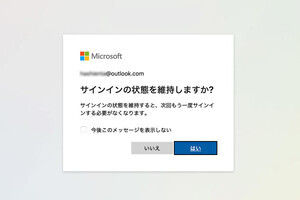Windows 8.1に加わった変化は目に見える部分はもちろん、目に見えないシステム内部まで範囲を広げますと、枚挙に暇がありません。これまでWindows 8.1に加わった特徴的な新機能を一つずつ紹介してきましたが、今回のシステム編を一つの句切りとします。続きは今後リリースされる予定の正式版公開後に述べましょう。
ゼロからはじめる「Windows 8.1プレビュー」
検索範囲を大きく広げた検索チャーム
オールドスクール的視点で述べれば、ファイルは自身のルールで決めたフォルダー(ディレクトリ)に保存し、OSの検索機能に頼らずともすぐに参照できるようにするのが定式でした。しかし、扱うファイルの数が増えていくとその定式も過去のものとなり、あらかじめファイルのインデックスを作成する全文検索が主流となり、Windows 2000時代から「インデックスサービス」という機能を用意。Windows Vista以降はWindows Searchに移行し、ファイル検索機能を提供しました。
このように"ファイルの保存先"を重視するのではなく、いかに"検索しやすくするか"が、この数十年におけるファイル管理方法の道のりですが、Windows 8.1では、さらにローカルリソースという枠を廃し、インターネットを含めたシームレスな検索システムに移行しつつあります。もっとも、ローカル/インターネットという垣根を越えたのは、これが初めてはありません。
Windows Vistaのスタートメニューにあった検索ボックスは、インデックス情報を元にファイルや設定項目を検索し、さらにインターネットを対象とした検索が可能でした。検索という概念を広げれば、Internet Explorer 4.0時代のアクティブデスクトップも、ローカルとインターネットを並列に扱うアプローチもあります。Windows 98から標準搭載し、Windows Vistaで完全に廃止されましたが、ユニークな試みでした。
さて、話を進めましょう。一貫した操作性を提供するために用意されたチャームバーは、Windows 8.1においてその役割が若干変更されています。過去の記事でも紹介したように、Windowsストアやアプリビューには独自の検索ボックスが用意されており、検索チャームを呼び出す必要がありません(図01)。
Windows 8では、「アプリ」「設定」「ファイル」および各Windowsストアを対象に検索を実行していた検索チャームですが、Windows 8.1では最初からすべてのカテゴリを対象に検索を実行します。さらに検索対象には「Webイメージ」「Webビデオ」が加わり、Microsoftの検索サイトであるBing経由で画像や動画の検索が可能になりました(図02~05)。
その一方でメジャーなキーワードを利用するとモダンUIデザインを効果的に使った表示結果が、同社の公式ブログ「Blogging Windows」で紹介されていた様な検索結果にはなりませんでした。仕方なくブログと同じ「Marilyn Monroe」で検索してみますと、ようやく意図する検索結果が示されます。図08の様な検索結果が示されるのはWindows 8.1リリース以降になるのでしょう(図06~08)。